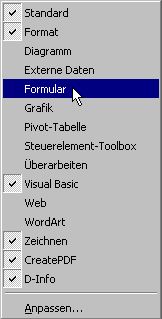 |
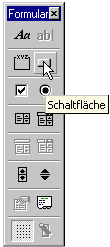 |
Auf dieser Seite zeige ich, wie man ein UserForm aus einem Tabellenblatt per Schaltfläche starten kann.
Dazu schreibt man zunächst ein kleines Makro, das nur aus einem einzigen Befehl besteht:
Sub UserForm_oeffnen()
UserForm1.Show
End Sub
|
Dieser Befehl stellt den Bezug zum UserForm, in diesem Fall UserForm1 her, und gibt die Anweisung Show. Der Name des Userforms muß natürlich mit dem des zu öffnenden Formulars übereinstimmen. Der Name des Makros ist, wie immer, frei wählbar.
Nun kann man das Makro mit einer Schaltfläche verknüpfen. Die Schaltfläche findet sich mit einem Rechtsklick in die Menüleiste. Daraufhin öffnet sich das linke Menü. Dort wird der Menüpunkt Formular ausgewählt. Als nächstes öffnet sich das rechte Menü, wo wir auf Schaltfläche gehen.
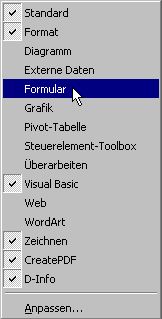 |
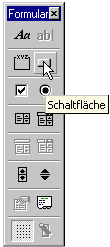 |
Danach wird im Tabellenblatt der Zellbereich selektiert, in dem der Schalter angebracht werden soll. Dabei ist es hilfreich, gleichzeitig die Alt-Taste zu drücken, dann paßt sich die Schaltfläche genau den Zellabmessungen an. So sieht das Ergebnis aus:
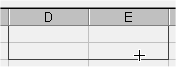
Sobald man die linke Maustaste losläßt, erscheint die Schaltfläche und das Verknüpfungsmenü öffnet sich. Das sieht dann so aus:
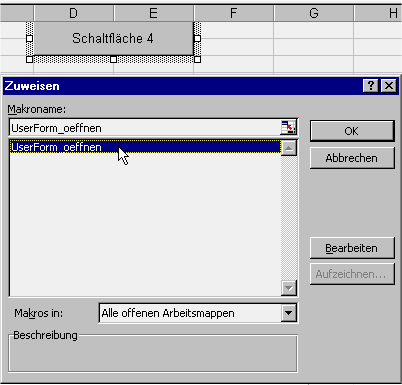
Im Menü werden alle zur Verfügung stehenden Makros angeboten. Hier im Beispiel nur der Name unseres zu Anfang erstellten Quelltextes. Den Namen anklicken, OK drücken und das Makro ist mit der Schaltfläche verknüpft.
Zum Abschluß kann man die Schaltfläche noch ein wenig umgestalten. Dazu selektieren wir den Schriftzug und ersetzen den Standardnamen durch eine Bezeichnung eigener Wahl. Das kann dann so aussehen:
 |
|
Standardname |
Vom Anwender benannt und formatiert |
Schriftart, Schriftgröße und Schriftfarbe können vom Anwender eingestellt werden. Die Hintergrundfarbe für die Schaltfläche leider nicht.